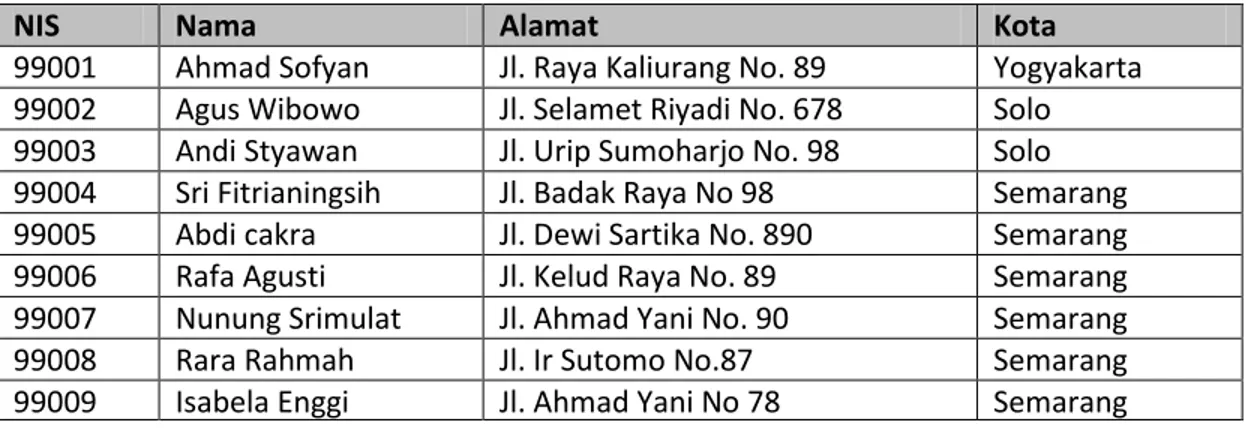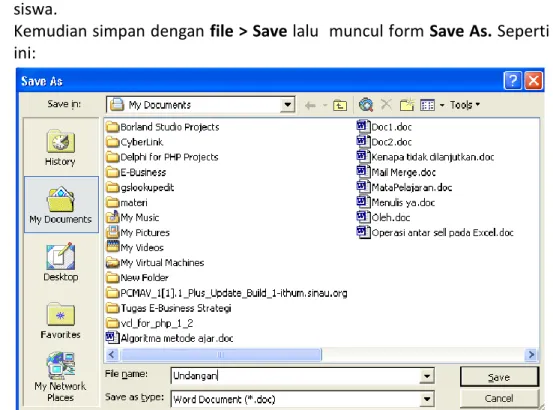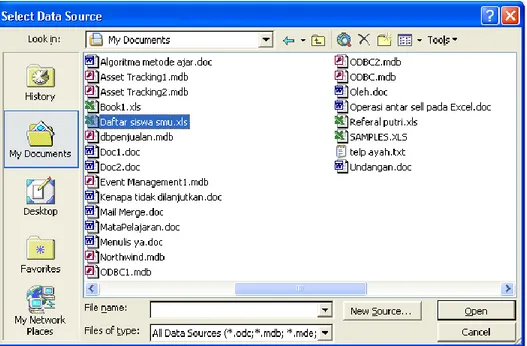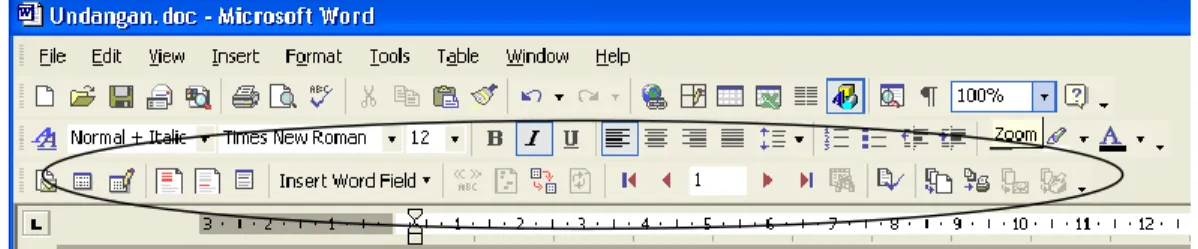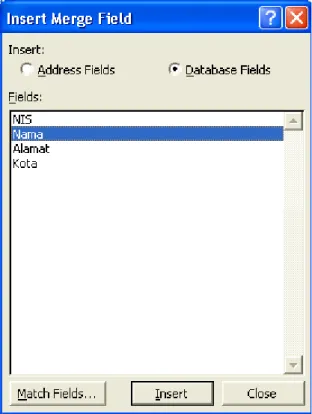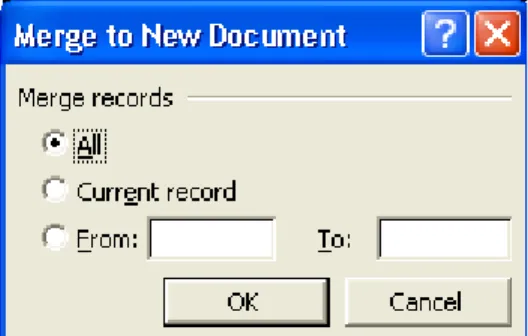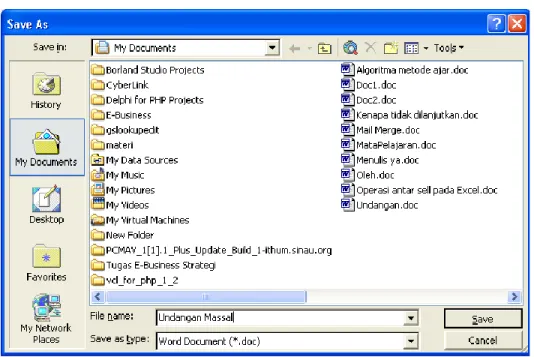Oleh: Nur Hidayat [email protected]
Surat Massal (Mail Merge) Pada Word 2003
Oleh: Nur Hidayat [email protected]
Fasilitas ini tersedia di Micrososft Word, ialah fasilitas untuk membuat surat sebanyak daftar data yang kita punya didalam suatu database. Misalnya kita sebagai ketua OSIS diberi daftar nama dan alamat siswa se-SMU oleh pak Kepala Sekolah. Beliau menghendaki agar siswa yang ada didaftar mendapat surat undangan untuk diserahkan kepada wali murid masing-masing. Nah untuk menangani tugas tersebut dengan fasilitas ini lah kita akan membuatnya.
Berikut ini langkah-langkahnya:
a. Membuat Daftar Siswa
Pertama yang kita buat adalah daftar siswa yang akan dikirimi undangan. Untuk kali ini kita gunakan Microsoft Excel
1. Buka program Microsoft Excel. Disini diasumsukan anda sudah dapat menggunakan Microsoft Excel
2. Buat daftar siswa menggunakan Micrososft Excel. (atau jika kita sedang beruntung pak Kepala Sekolah memberikan datanya sudah berupa file excel, tapi kalau tidak ya kita harus membuatnya menjadi Microsoft Excel). Misalnya daftarnya berikut ini:
NIS Nama Alamat Kota
99001 Ahmad Sofyan Jl. Raya Kaliurang No. 89 Yogyakarta 99002 Agus Wibowo Jl. Selamet Riyadi No. 678 Solo 99003 Andi Styawan Jl. Urip Sumoharjo No. 98 Solo 99004 Sri Fitrianingsih Jl. Badak Raya No 98 Semarang 99005 Abdi cakra Jl. Dewi Sartika No. 890 Semarang 99006 Rafa Agusti Jl. Kelud Raya No. 89 Semarang 99007 Nunung Srimulat Jl. Ahmad Yani No. 90 Semarang
99008 Rara Rahmah Jl. Ir Sutomo No.87 Semarang
99009 Isabela Enggi Jl. Ahmad Yani No 78 Semarang Tabel 1.1
Tabel daftar siswa
Oleh: Nur Hidayat [email protected]
Selanjutnya ditulis menggunakan Micrososft Excel. Menjadi seperti ilustrasi berikut ini.
3. Selanjutnya simpan dengan klik File > Save lalu muncul form Save As. Seperti berikut ini:
Gambar 1.1
Daftar Pada Microsoft Excel
Gambar 1.2
Form save as daftar siswa smu
Oleh: Nur Hidayat [email protected]
4. Pada isian File name isi dengan Daftar siswa smu kemudian tekan Save.
Perhatikan folder yang digunakan adalah folder default yaitu. My Document 5. Kemudian tutup aplikasi Microsoft Excel
b. Desain Undangan
Selanjutnya kita desain undangannya. Untuk kali ini misalkan semua wali harus datang, karena akan dibicarakan sesuatu yang sangat penting dan ada hubungannya dengan laporan keuangan pembangunan sekolah.
Kira-kira formatnya seperti ini:
Sekolah Menengah Umum Negeri 2 Departemen pendidikan dan kebudayaan
Propinsi Jawa Tengah Kepada Yth:
Bapak/ibu Wali dari Ahmad Sofyan NIS 99001 Di
Jl. Raya Kaliurang No. 89 Yogyakarta
Dengan Hormat,
Dengan ini kami mengundang kehadiran bapak/ibu pada :
Hari, Tanggal : Senin, 12 Maret 2005
Jam : 09.00 Wib s/d Selesai
Tempat : Gedung B Aula Utama SMU 2
Keperluan : Menindaklanjuti hasil rapat sebelumnya yang diselenggarakan pada hari Kamis 8 Maret 2005
Karena pentingnya acara tersebut mohon untuk dapat hadir tepat waktu dan tidak diwakilkan.
Demikian surat undangan ini kami buat, atas perhatianya kami ucapkan terimakasih.
Semarang, 10 Maret 2005 Kepala Sekolah SMU Negeri 2
(Suharyanto, SH) NIP. 98987675
Gambar 1.3 Desain undangan
Oleh: Nur Hidayat [email protected]
c. Membuat Format Undangan di Microsoft Word
Format Undangan yang akan dikirim ke masing-masing wali murid adalah seperti gambar 1.2 . Anda perhatikan pada penulisan alamat surat:
Kepada Yth:
Bapak/ibu Wali dari Ahmad Sofyan Di
Jl. Raya Kaliurang No. 89 Yogyakarta
Surat tersebut ditujukan ke pada wali Ahmad Sofyan NIS 99001 dengan alamat Jl.
Raya Kaliurang No. 89 kota Yogyakarta. Sesuai dengan daftar siswa.
Demikian juga untuk siswa yang lain, mereka akan mendapat Undangan yang sama namun berbeda nama dan alamatnya. Selanjutnya kita akan menuliskannya di Microsoft Word.
1. Buka Microsoft Word lalu tulis desain undangan seperti gambar 1.2 ilustrasinya berikut ini:
Gambar 1.4 Documen master undangan
Oleh: Nur Hidayat [email protected]
2. Perhatikan pada gambar 1.4, undangan selesai diketik namun pada alamat Undangan kita buat menjadi seperti gambar 1.4 diberi lingkaran, pada gambar hanya tampak berikut ini:
Kepada Yth:
Bapak/ibu Wali dari NIS Di
Karena nantinya diantara kata “dari” dan “NIS” akan kita sisipkan nama siswa, lalu setelah kata “NIS” akan kita beri NIS dari masing-masing siswa. Kemudian dibawah kata “Di” kita tambahkan dengan alamat dan kota dari masing-masing siswa.
6. Kemudian simpan dengan file > Save lalu muncul form Save As. Seperti berikut ini:
7. Pada isian File name isi dengan Undangan kemudian tekan Save. Perhatikan folder yang digunakan adalah folder default yaitu. My Document
Gambar 1.5 Form save as Undangan
Oleh: Nur Hidayat [email protected]
d. Menghubungkan file daftar siswa.xls dengan file Undangan.doc
Sejauh ini ada dua file yang sudah kita ciptakan File yang pertama dibuat menggunakan Microsoft Excel yaitu sebuah daftar siswa se-SMU diberi nama daftar siswa smu. Kemudian file yang kedua kita buat menggunakan Microsoft Word. Ialah sebuah format undangan yang akan dikirimkan ke masing-masing siswa sesuai yang terdaftar. File ini kita beri nama Undangan. Selanjutnya kita akan menghubungkan kedua file tersebut Berikut ini langkahnya:
1. Buka file Undangan.doc atau jika masih terbuka, Pastikan toolbar mailmerge sudah terpasang di Microsoft Word anda. Seharusnya susunan toolbarnya seperti berikut ini:
2. Tetapi jika belum seperti gambar 1.6 yang diberi lingkaran. Lakukan hal berikut ini klik View -> Toolbars-> beri tanda centang pada Mail Merge.
3. Jika masalah toolbar sudah beres, klik icon Open Data Source ( ) nomor dua dari ujung kiri toolbar Mail Merge. Akan muncul form Select Data Source berikut ini:
Gambar 1.6
Proses menghubungkan data Icon Open Data Source
Oleh: Nur Hidayat [email protected]
4. Pilih file Daftar siswa smu.xls di folder My Document. Kemudian tekan Open form Select Table selanjutnya adalah:
5. Pada form Select Table pilih Sheet1$. Kemudian pastikan pada opsi First row of data contains column headers dicentang. (agar baris tabel yang paling atas dianggab judul tabel, bukan termasuk isi tabel). Kemudian tekan OK.
Gambar 1.7 Form pilih file sumber
Gambar 1.8 Form pilih tabel
Oleh: Nur Hidayat [email protected]
Perhatikan pada toolbar Mail merge semula ada bebrapa icon yang disable namun setelah sampai Langkah ini beberapa icon menjadi aktif. Ilustrasinya berikut ini:
e. Mengatur Variabel Data
Yang dimaksud variabel adalah Biar gampang dipahami saya lebih suka mengatakan sebagai, Kolom pada tabel Daftar siswa smu.xls. Dalam hal ini berarti kolom NIS, Nama, Alamat dan kota. Untuk selanjutnya keempat kolom tersebut kita sebut variabel. Setelah kita memahami variabel, tentunya kita akan mengetahui letak masing-masing variabel tersebut pada Undangan. Semua variabel akan kita letakkan di alamat surat Undangan berikut ini.
Kepada Yth:
Bapak/ibu Wali dari NIS Di
Diantara kata “dari” dan “NIS” akan kita sisipkan variabel Nama, lalu setelah kata “NIS” akan kita beri variabel NIS. Kemudian dibawah kata “Di” kita tambahkan dengan variabel alamat dan variabel kota. Untuk lebih jelasnya berikut ini langkahnya:
1. Variabel nama
a. Pada lembar kerja Undangan, Pertama-tama letakkan kursor mouse diantara kata “dari” dan “NIS”. Ilustrasinya berikut ini:
2.
Kursor
Icon Insert Merge Field
Icon Merge to new Document
Gambar 1.9 Toolbar Mail Merge
Oleh: Nur Hidayat [email protected]
a. Selanjutnya klik icon Insert Merge Field ( ), akan muncul form Insert Merge Field berikut ini:
b. Pada daftar Fields pilih Nama, lalu klik Insert kemudian Close, Sekarang perhatikan alamat undangan akan menjadi berikut ini:
Kepada Yth:
Bapak/ibu Wali dari <Nama> NIS Di
c. Untuk variabel yang lain anda tinggal menyesuaikan hingga alamat undangan menjadi seperti berikut ini:
Kepada Yth:
Bapak/ibu Wali dari <Nama> NIS <NIS>
Di
<Alamat>
<Kota>
Gambar 1.11 Form pilih variabel
Oleh: Nur Hidayat [email protected]
f. Menciptakan Undangan Massal
Pada langkah ini tiba saatnya surat undangan massal akan tercipta sesuai dengan jumlah data pada file sumber data. Untuk itu lakukan langkah-langkah berikut ini:
1. Pertama pilih apakah surat undangan massal tersebut akan langsung di print atau disimpan kedalam sebuah file baru. Sebaiknya pilih pilihan kedua. Jika pilihan anda sesuai yang direkomendasikan penulis, maka pada toolbar Mail Merge klik Icon Merge to new Document ( ) keterangan icon lihat gambar 1.10. selanjutnya akan muncul form berikut ini:
2. Klik Ok saja, lalu akan muncul Document Microsoft Word baru dengan nama file letters1. seperti ilustrasi berikut ini:
Gambar 1.12 Form query data
Oleh: Nur Hidayat [email protected]
3. Dalam satu file letters1 terdapat 9(sembilan) halaman surat undangan yang masing-masing alamat suratnya menyesuaikan dengan data yang terdapat pada file daftar siswa smu.xls, pada gambar 1.13 diberi tanda lingkaran.
4. Kemudian simpan dengan File > Save lalu muncul form Save As. Seperti berikut ini:
5. Pada isian File name isi dengan Undangan Massal kemudian tekan Save.
Perhatikan folder yang digunakan adalah folder default yaitu. My Document
Untuk lebih mendalami materi cobalah berekplorasi dan mengembangkan materi ini, semoga bermanfaat.
Gambar 1.13 Surat undangan massal
Gambar 1.14
Form save as Undangan massal